Hinzufügen einer Kante mit Stabauflagerstruktur
Vergewissern Sie sich, dass Sie ein additives Setup mit einer additiven SLA-/DLP- oder MPBF-Maschine ausgewählt haben.
Klicken Sie im Werkzeugkasten des Arbeitsbereichs Fertigen auf Additiv > Auflager > Kante mit Stabauflager
 .
.Das Dialogfeld Kante mit Stabauflager wird geöffnet.
Aktivieren Sie Unterstütztes Modell, und klicken Sie im Ansichtsbereich auf die Volumenkörper, die Flächen von Volumenkörpern oder die Netzflächengruppen, die Sie stützen möchten.
Tipp: Um zu verhindern, dass in bestimmten Bereichen Auflager generiert werden, aktivieren Sie das Kontrollkästchen Vermeiden, vergewissern Sie sich, dass Vermiedenes Modell aktiv ist, und klicken Sie dann im Ansichtsbereich auf die Volumenkörper, die Flächen von Volumenkörpern oder die Netzflächengruppen.Geben Sie auf der Registerkarte Allgemein einen Wert für Maximaler Winkel zu XY-Ebene ein, um den Winkel der Kanten festzulegen, unterhalb dessen Auflager hinzugefügt werden.
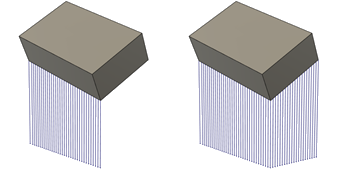
Beispiel für einen Wert für Maximaler Winkel zu XY-Ebene von 20 Grad (links) und 35 Grad (rechts)
Geben Sie einen Stababstand ein, um den maximalen Abstand zwischen einzelnen Stabauflagern anzugeben.
Geben Sie einen minimalen Z-Wert und einen maximalen Z-Wert ein, um die geringste und größte Höhe anzugeben, zwischen denen Auflager hinzugefügt werden.
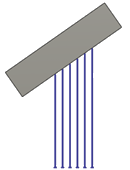
Beispiel für Stabauflager mit einem minimalen Z-Wert von 30 mm und einem maximalen Z-Wert von 40 mm.
Wählen Sie auf der Registerkarte Stabeigenschaften aus den Optionen für Stabgröße und Stabform, um die Dicke und die Querschnittsform der Auflager festzulegen.
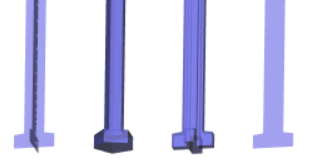
Beispiel für die Stabformen Kreuzstück (links), Feste Stange und Rohr mit einfacher Schraffur (Mitte links), Volumenkörper-Kreuzstück (Mitte rechts) und Schraffur (rechts). Ein Rohr mit einfacher Schraffur hat dieselbe Form wie eine feste Stange, aber die Art und Weise, wie ein Rohr mit einfacher Schraffur beim Export geschnitten wird, ist unterschiedlich.
Optionale Schritte:
Um sicherzustellen, dass Stabauflager in einem rechten Winkel an der gestützten Fläche enden, aktivieren Sie auf der Registerkarte Stabeigenschaften das Kontrollkästchen Rechter Winkel auf Bauteil.
Um Verbindungen zwischen Auflagern und Bauteilen zu erstellen, bei denen die Auflager leicht von Hand zu trennen sind, aktivieren Sie auf der Registerkarte Verbindungen das Kontrollkästchen Bruchpunkt, und wählen Sie den Bruchpunkttyp aus.
Um eine Verstärkung der Auflager an der Grundplatte zu verhindern, deaktivieren Sie auf der Registerkarte Verbindungen das Kontrollkästchen Unterlage auf Plattform.
Klicken Sie auf OK.
Die Auflager werden generiert, und im Browser unter dem Knoten Auflager wird ein untergeordnetes Element Kante mit Stabauflager hinzugefügt.
Tipp: Um diese Auflagereinstellungen zukünftig erneut zu verwenden, klicken Sie mit der rechten Maustaste auf das untergeordnete Element und wählen Als Vorlage speichern, um es der Vorlagenbibliothek hinzuzufügen.
Wenn das Setup eine additive MPBF-Maschine verwendet, können Sie jetzt den additiven Werkzeugweg generieren und dann simulieren. Andernfalls exportieren Sie die Baudatei.